文章詳情頁
預裝Win10系統(tǒng)新電腦怎么分區(qū)?Win10電腦分區(qū)教程
瀏覽:125日期:2022-08-11 13:04:58
現(xiàn)在新買的電腦基本都是默認只有c盤一個分區(qū),沒有d,e等分區(qū),有時候文件管理那些非常不方便。我們可以給電腦劃分多個分區(qū)進行文件分類管理等。那么預裝win10系統(tǒng)新電腦怎么分區(qū)?下面小編就教下大家新買的win10電腦分區(qū)教程。
Win10電腦分區(qū)教程:注意事項:
不要動這些分區(qū):恢復分區(qū)、EFI系統(tǒng)分區(qū),否則預裝系統(tǒng)無法恢復。
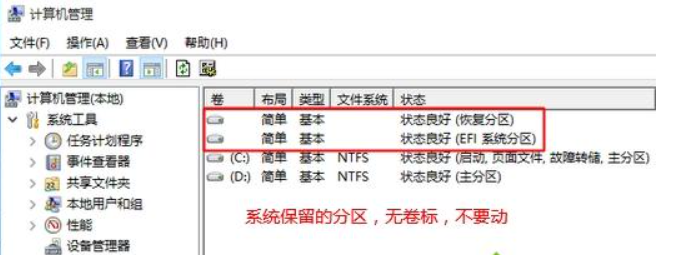
分區(qū)教程如下:
1、首先桌面右鍵單擊此電腦--管理。
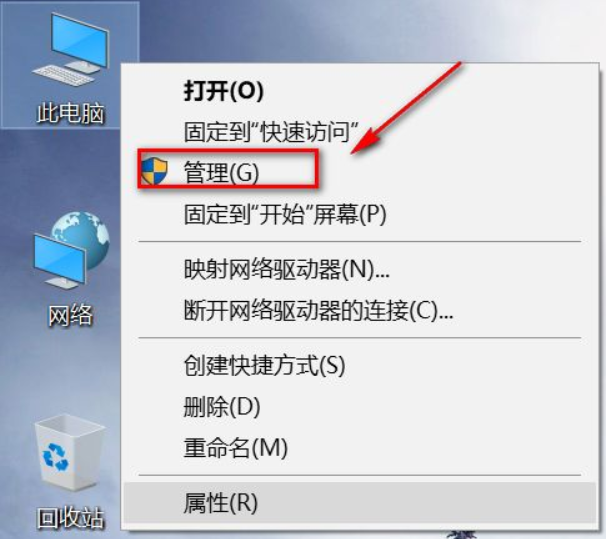
2、管理界面雙擊磁盤管理。
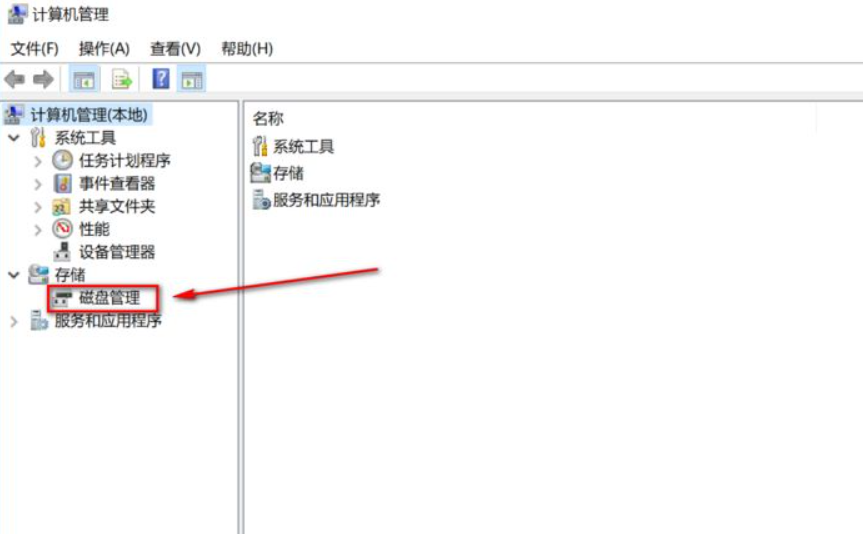
3、進入未分區(qū)磁盤界面,點右鍵單擊磁盤--壓縮卷。
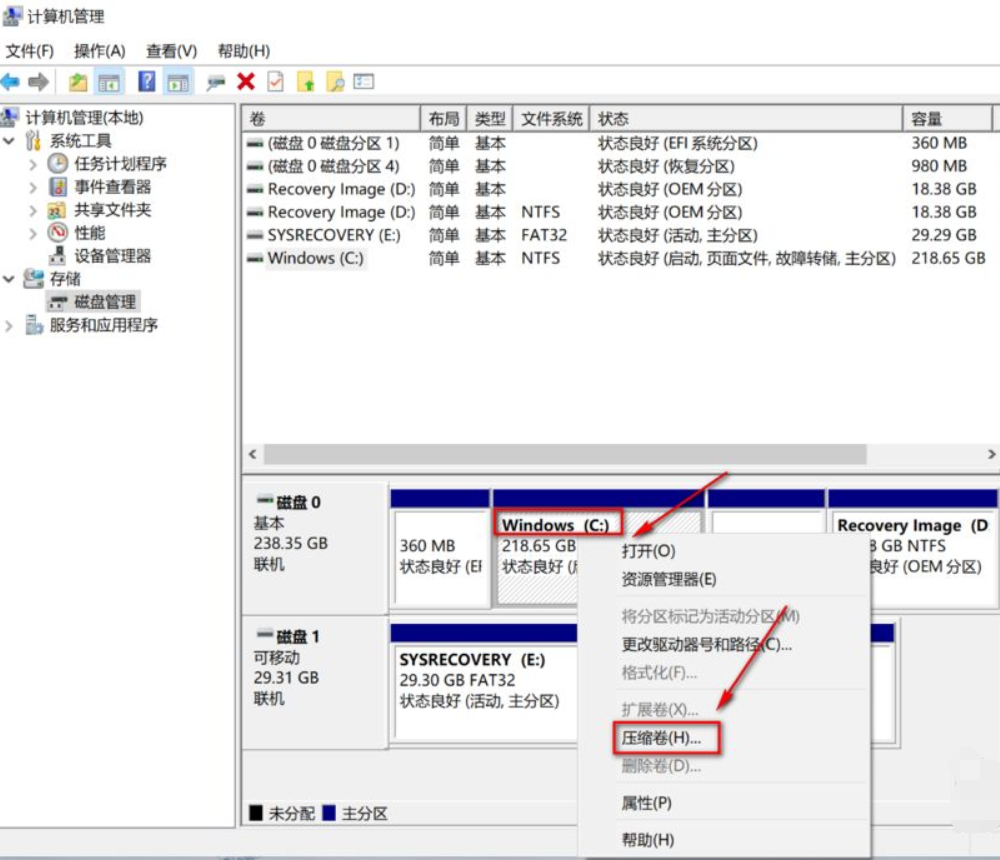
4、設置壓縮卷分區(qū),這個就是你劃分出來的部分磁盤的大小,點擊壓縮按鈕。
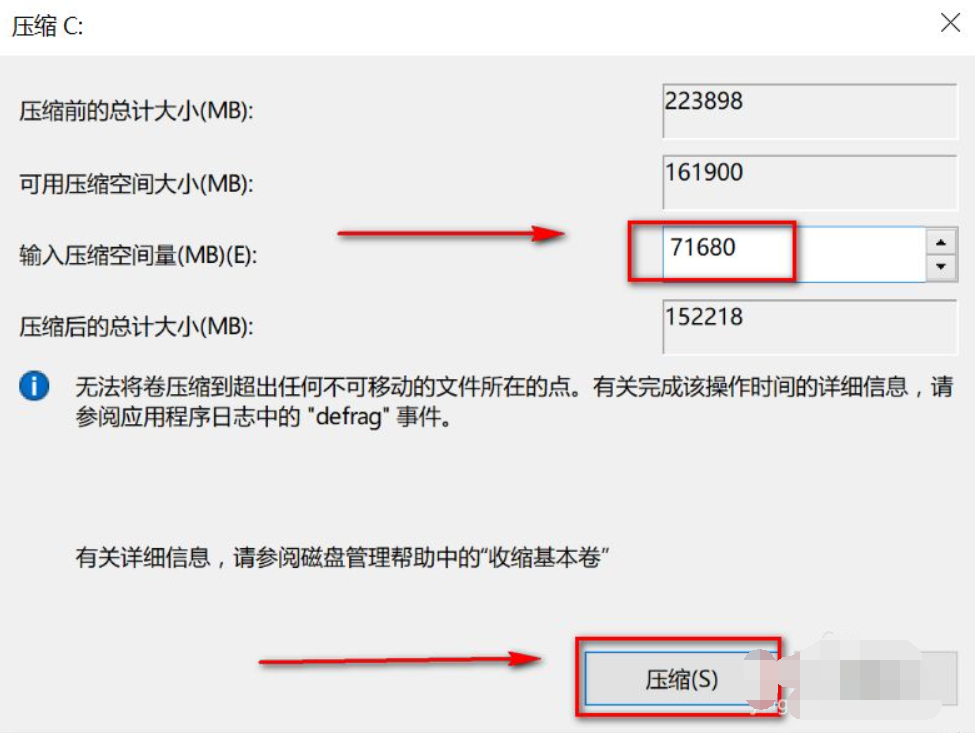
5、磁盤區(qū)域分出來了,如下圖所示。
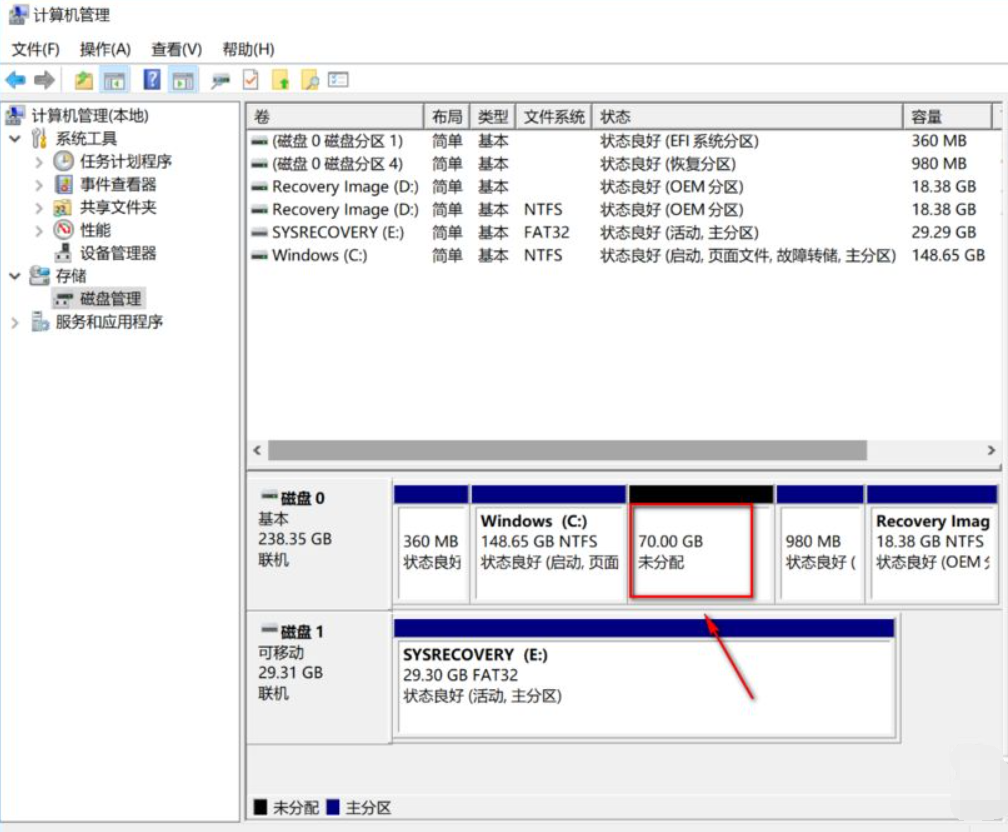
6、右鍵單擊新的磁盤,選擇新建簡單卷。
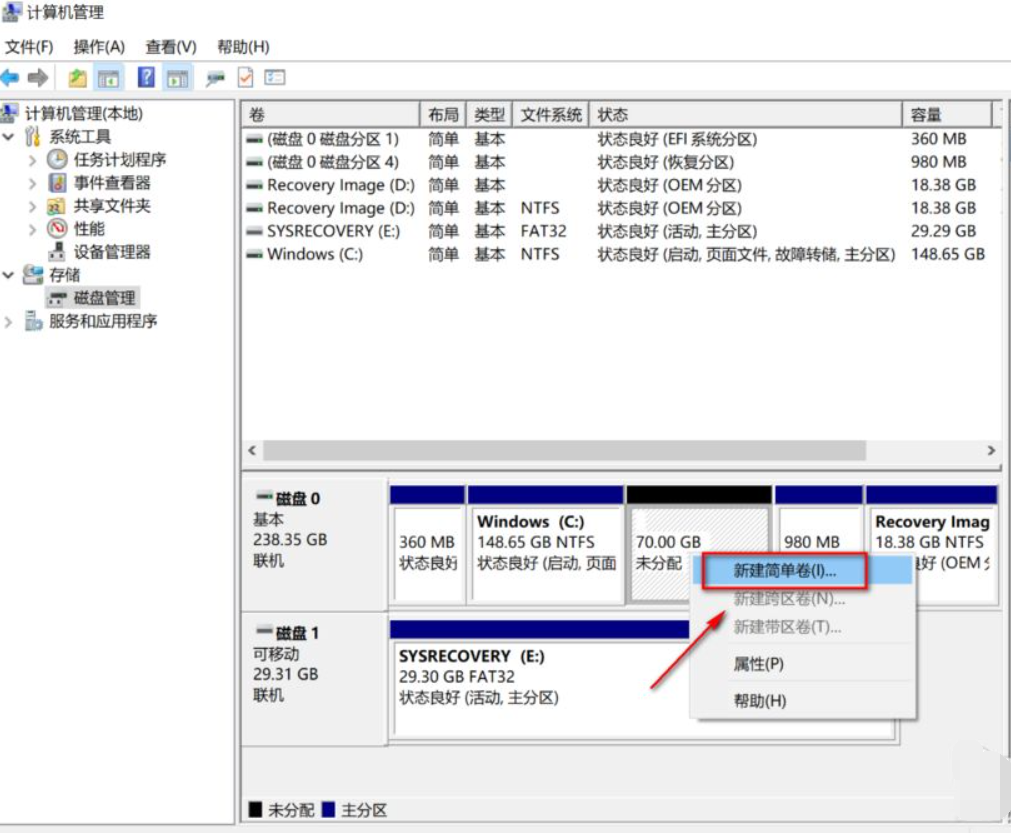
7、進入向導,點擊下一步,如下圖所示。
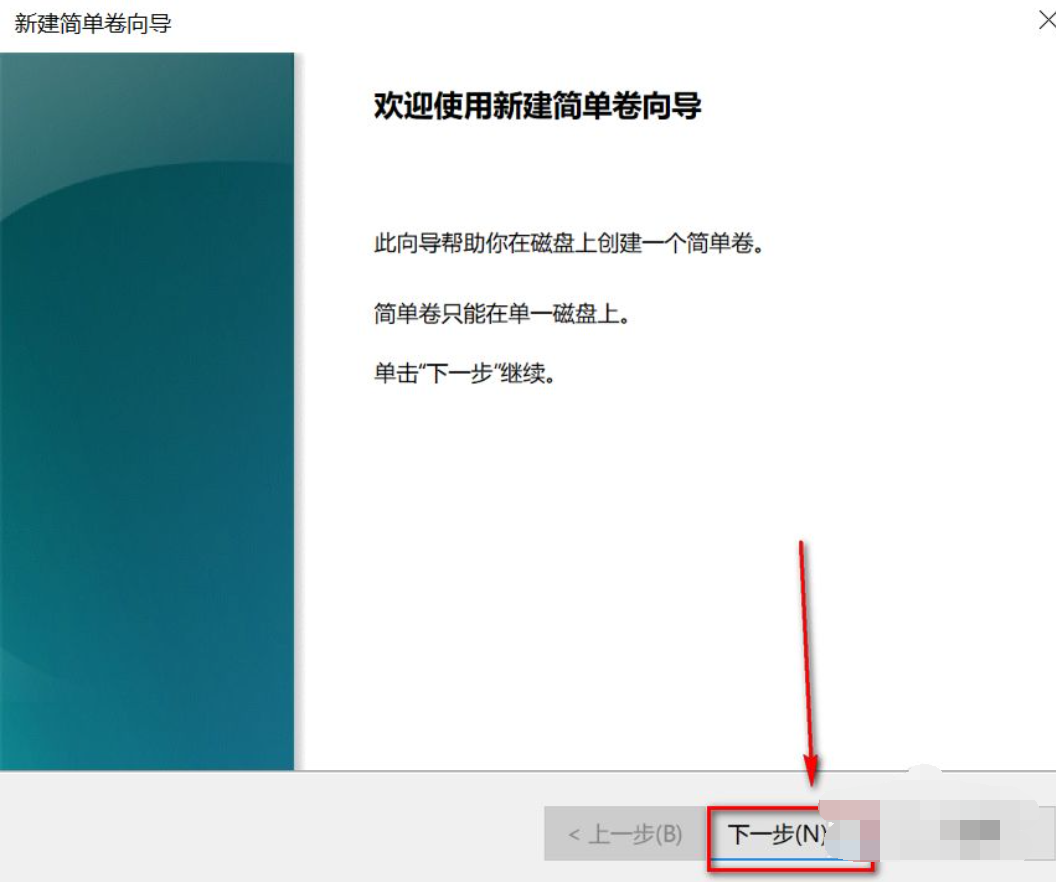
8、制定新建卷大小,點擊下一步。
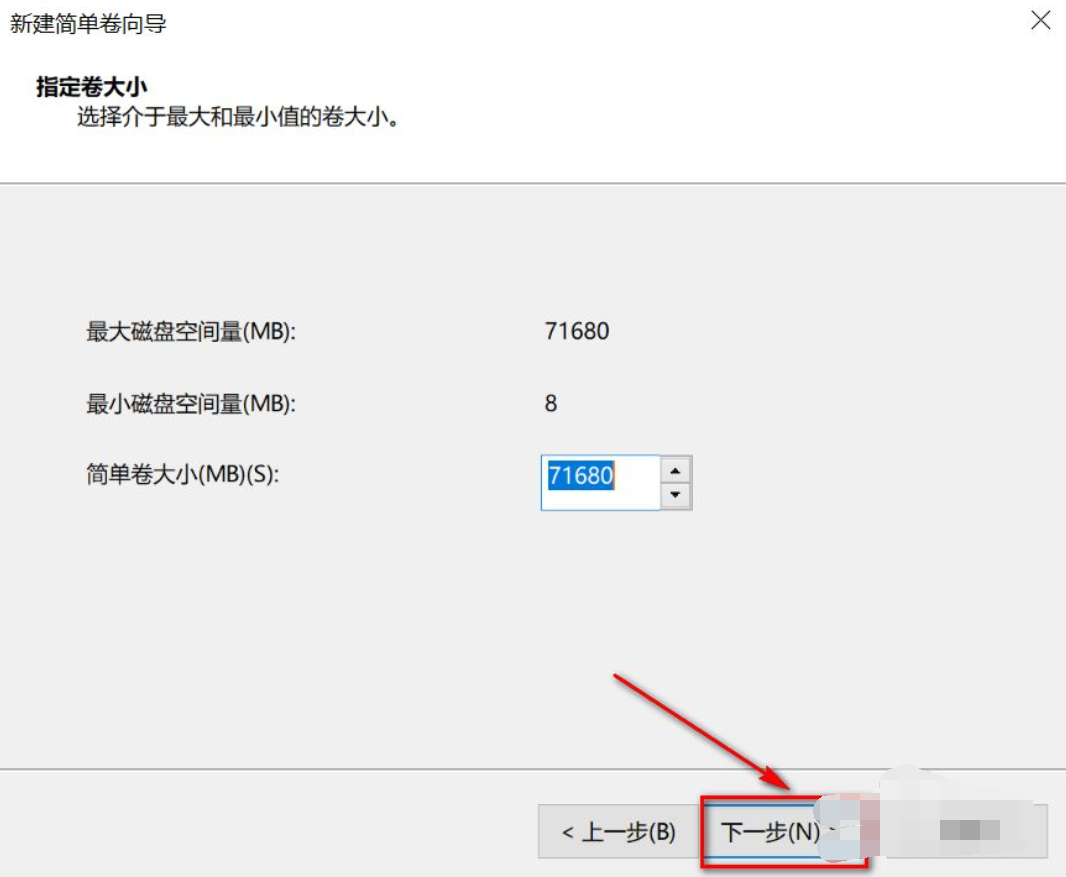
9、選擇盤符,點擊下一步,如下圖所示。
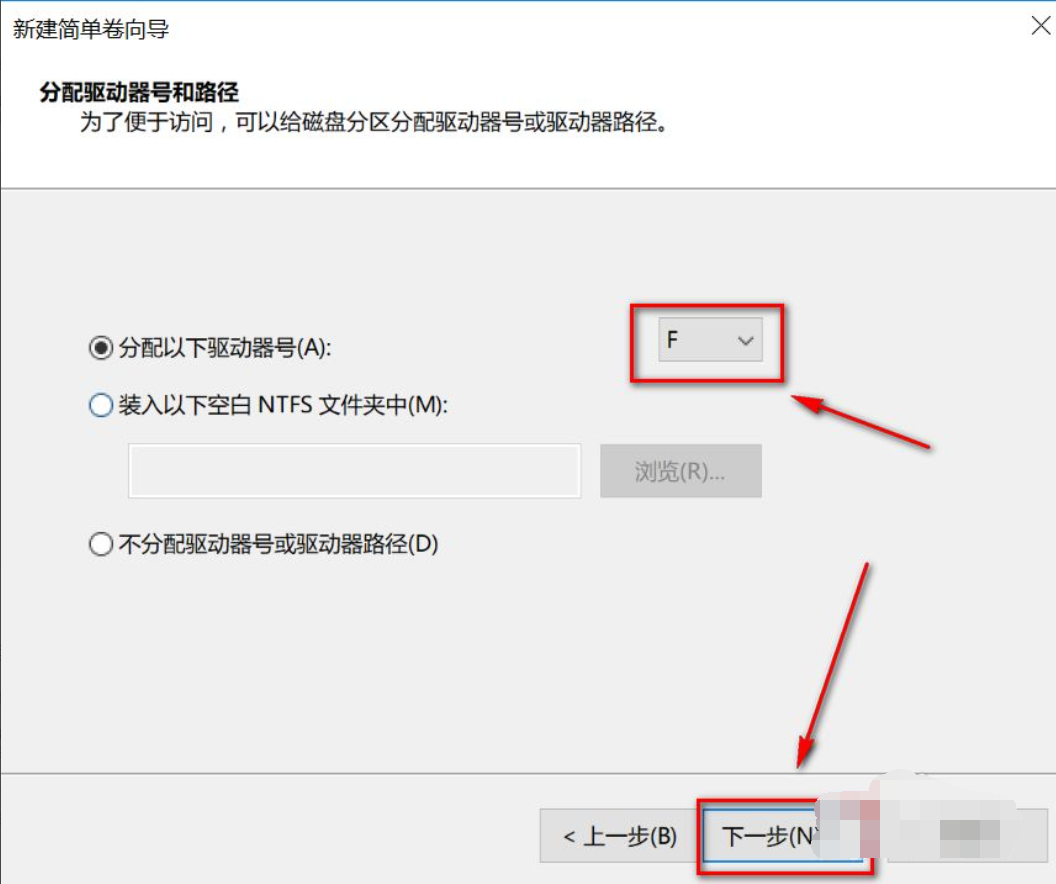
10、選擇磁盤格式和卷標,點擊下一步。
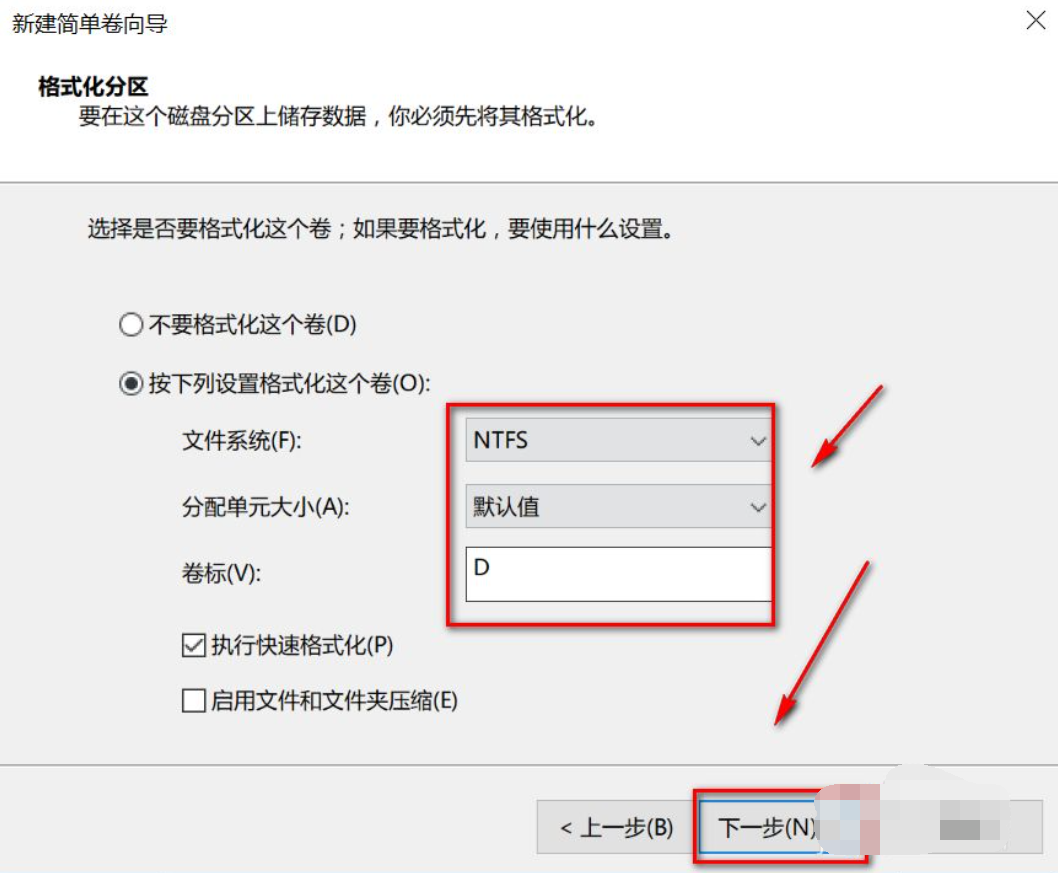
11、點擊完成,磁盤分區(qū)完成。
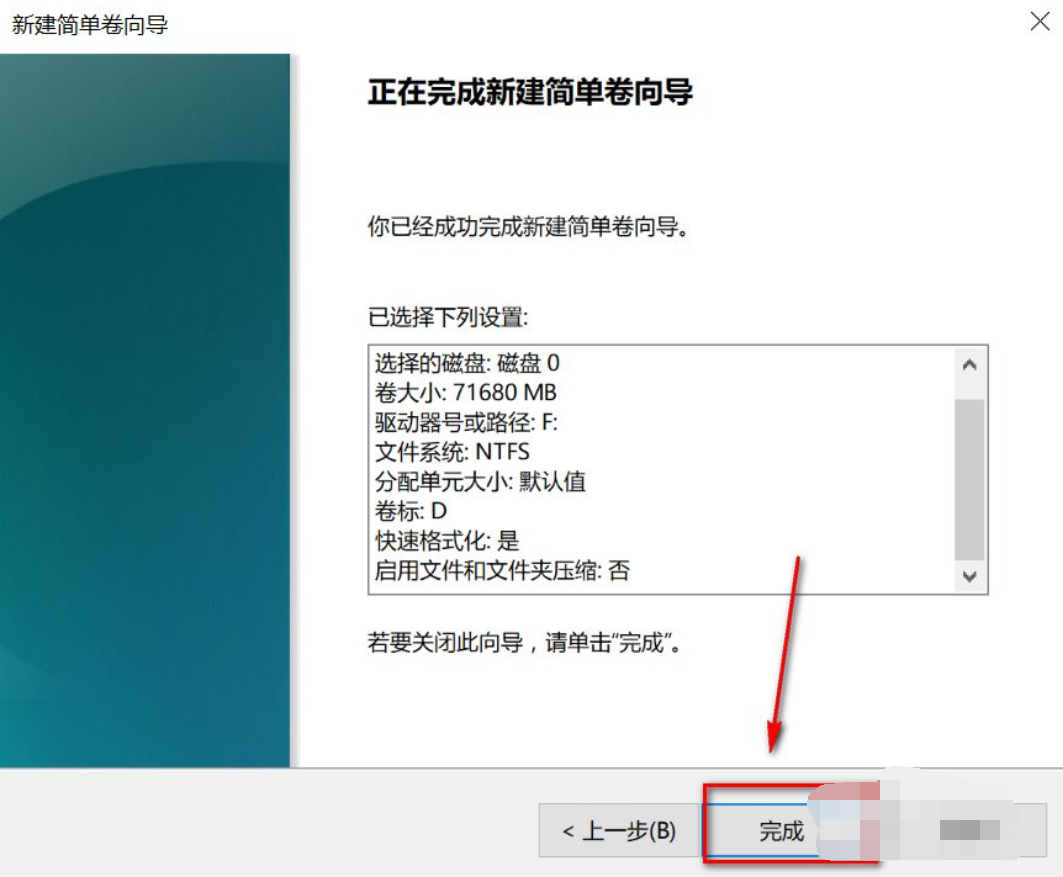
標簽:
Windows系統(tǒng)
win10
相關文章:
1. Windows 8 Build 7867截圖曝光 IE9 RC現(xiàn)身2. 華碩STRIX S7VI筆記本怎么安裝win7系統(tǒng) 安裝win7系統(tǒng)方法說明3. 如何禁用Win7的索引服務?Win7旗艦版索引服務禁用教程4. MacOS系統(tǒng)取消應用自動啟動的方法5. deepin20默認瀏覽器怎么設置? deepin添加默認瀏覽器的技巧6. 電腦systeminfo命令打不開提示systeminfo.exe丟失怎么辦?7. Linux Mint系統(tǒng)背景圖片怎么更換? Linux更換桌面背景的技巧8. 樹莓派64位系統(tǒng)安裝libjasper-dev顯示無法定位軟件包問題9. 蘋果發(fā)布 macOS Ventura 測試版 13.2(b)快速安全響應更新10. Win10 21H1正式版安裝教程以及官方ISO鏡像下載
排行榜

 網(wǎng)公網(wǎng)安備
網(wǎng)公網(wǎng)安備